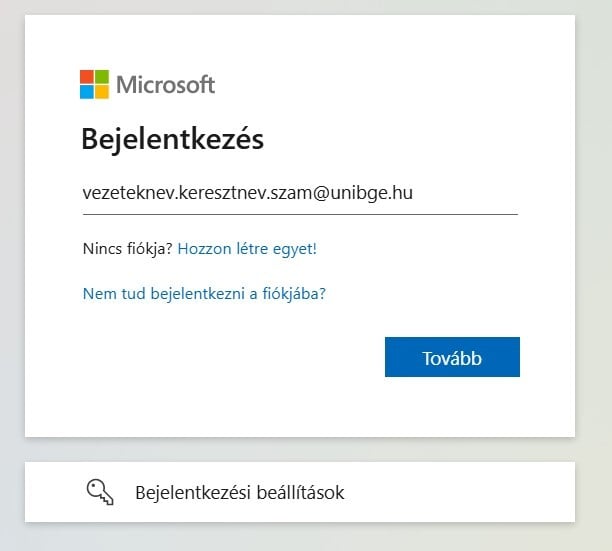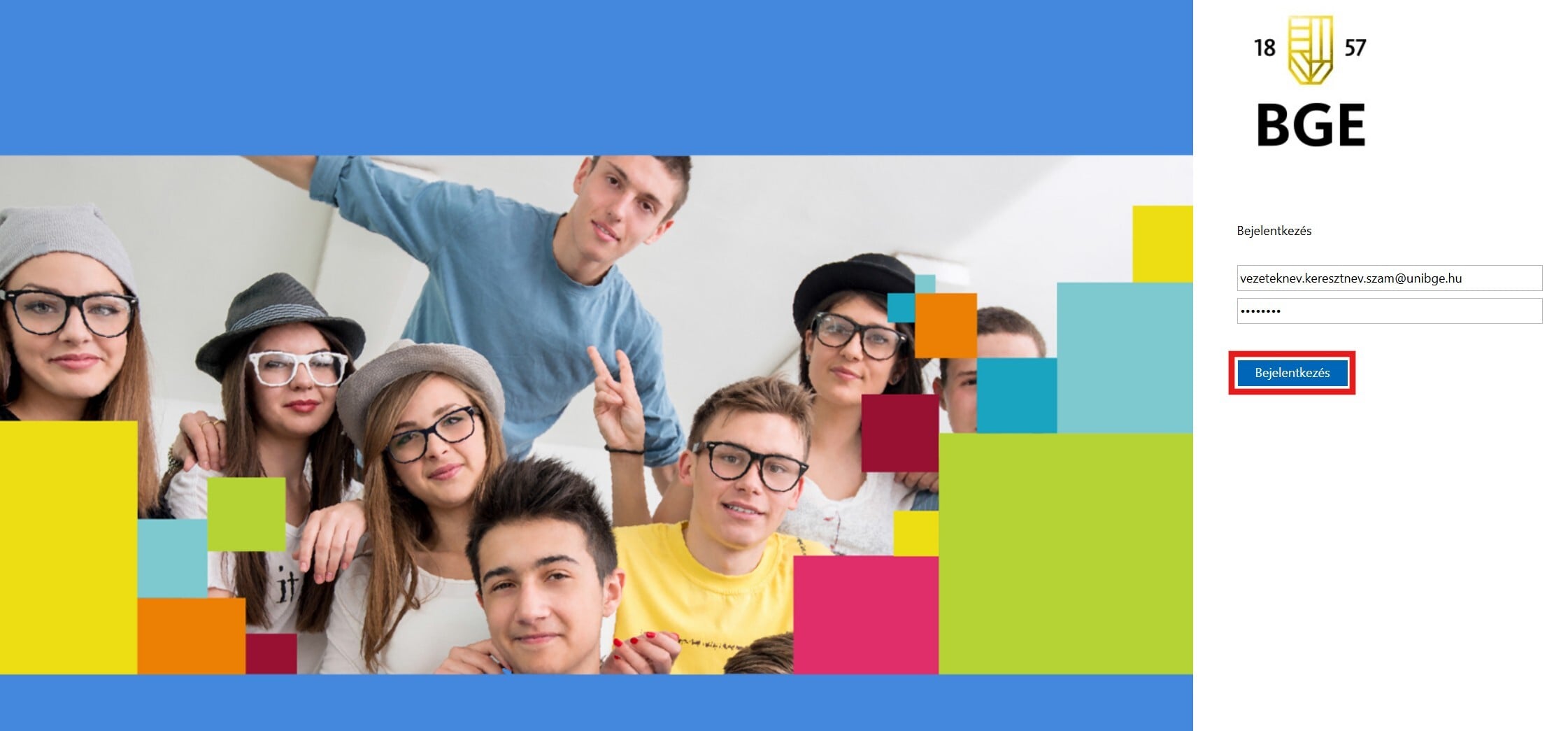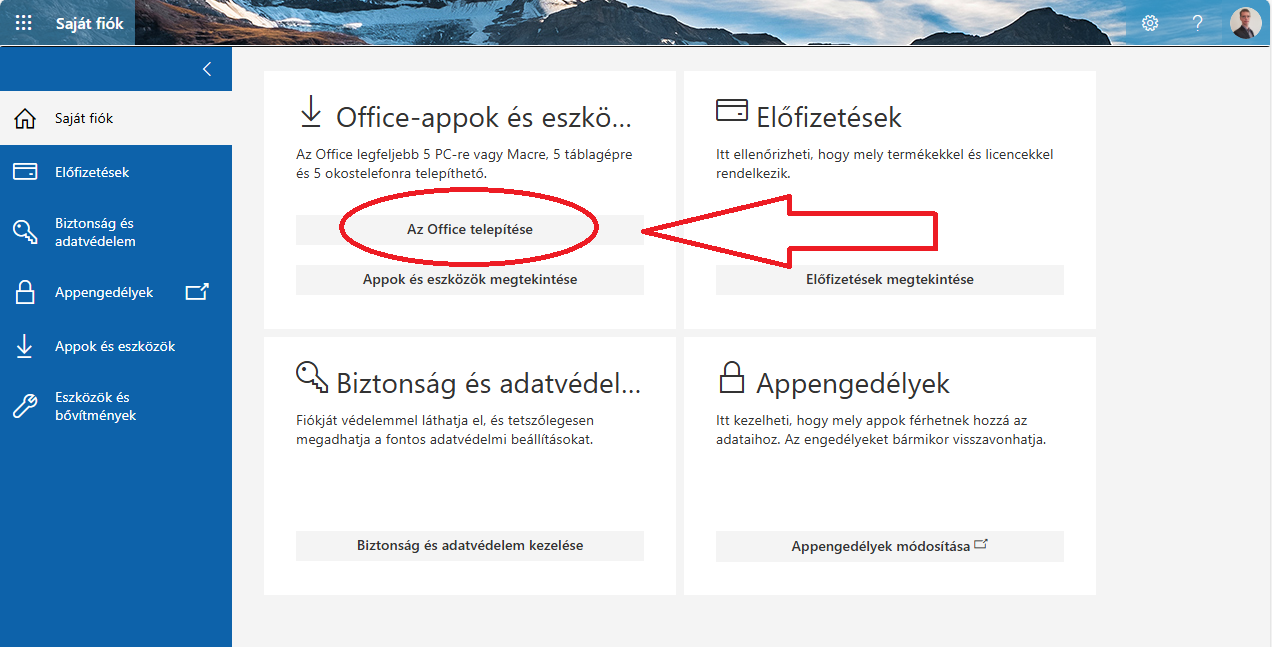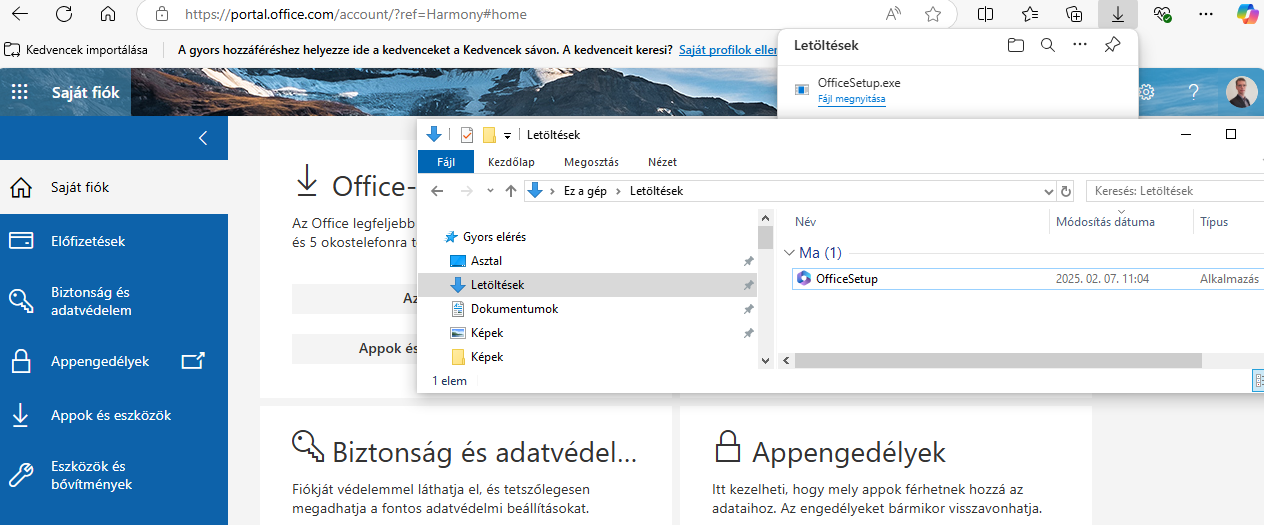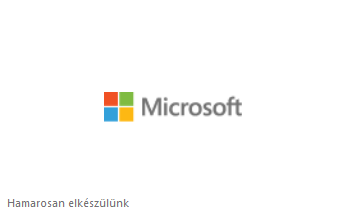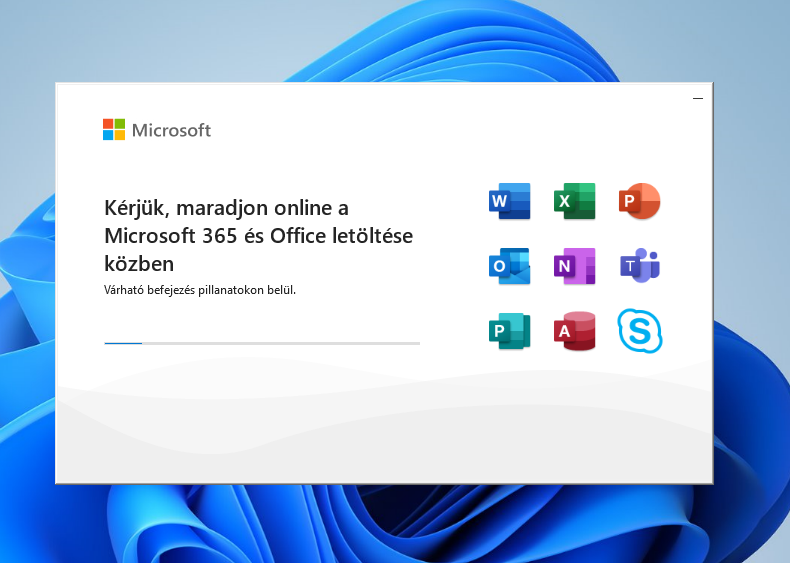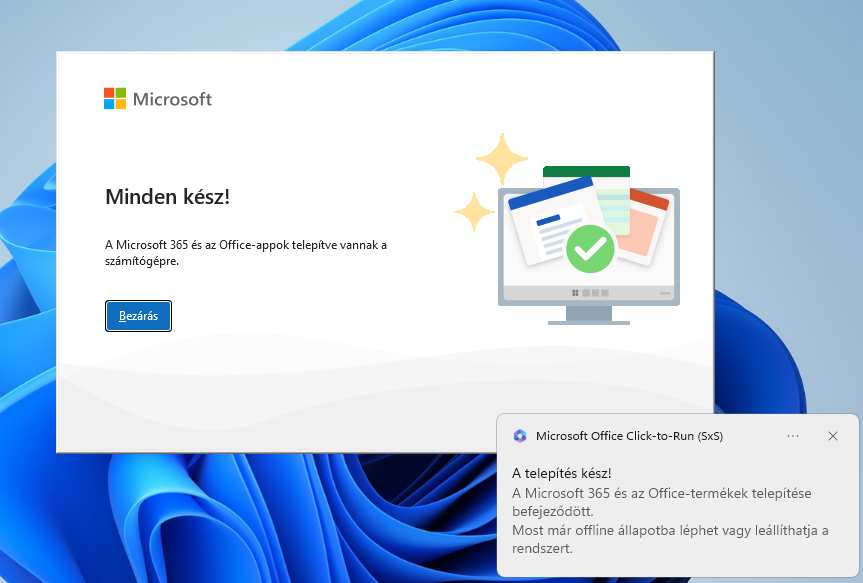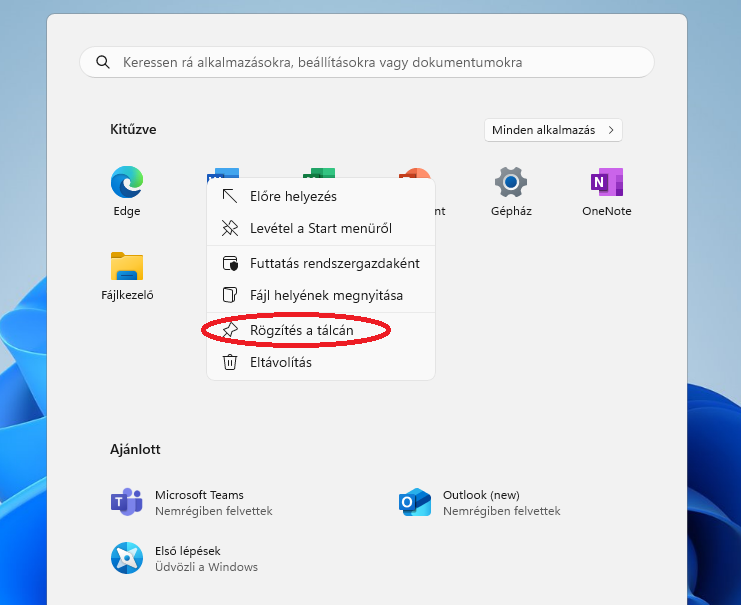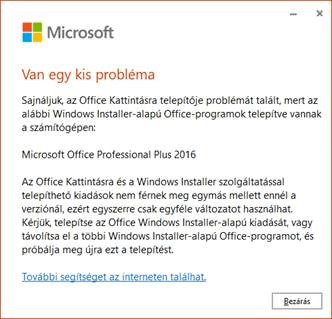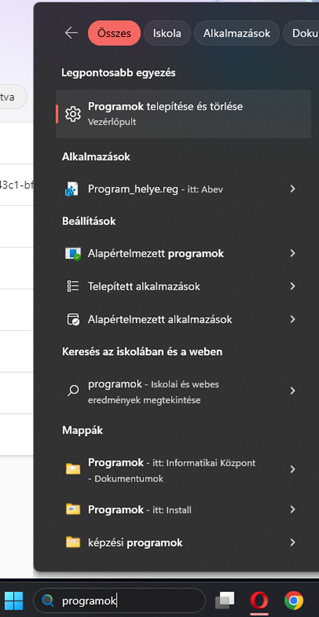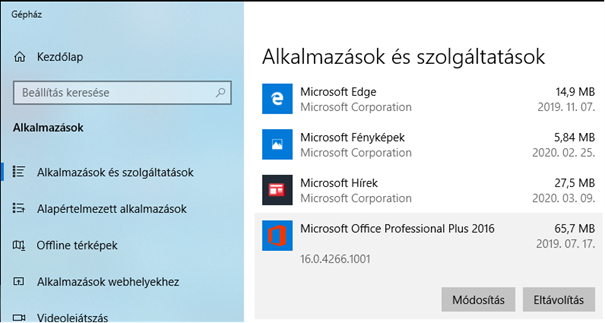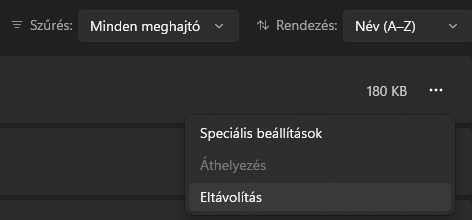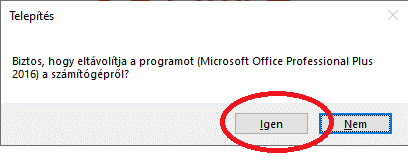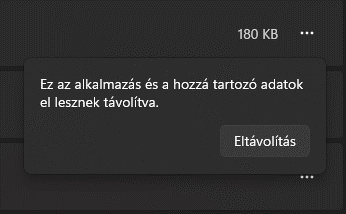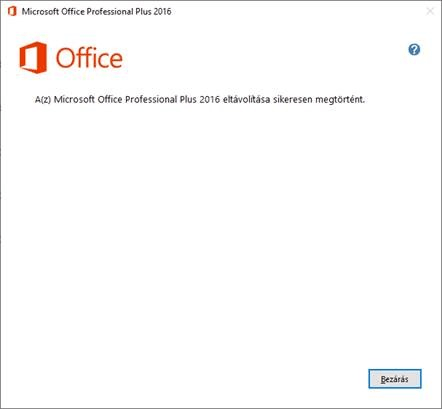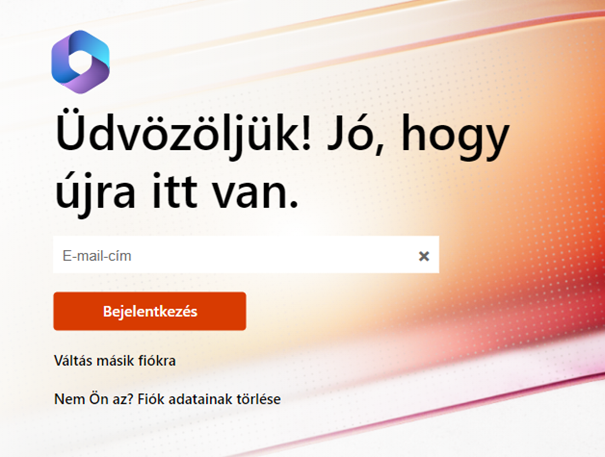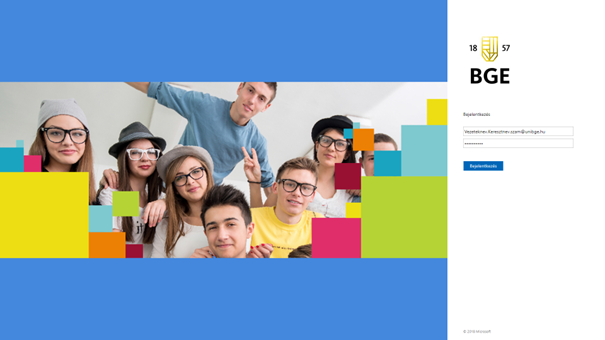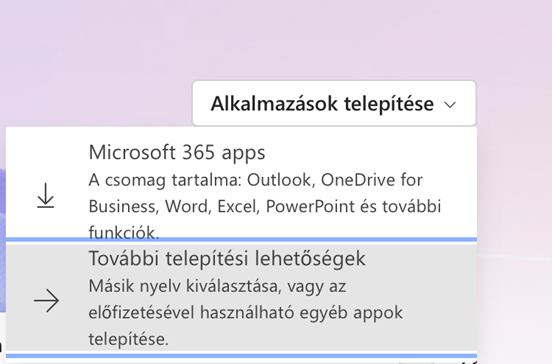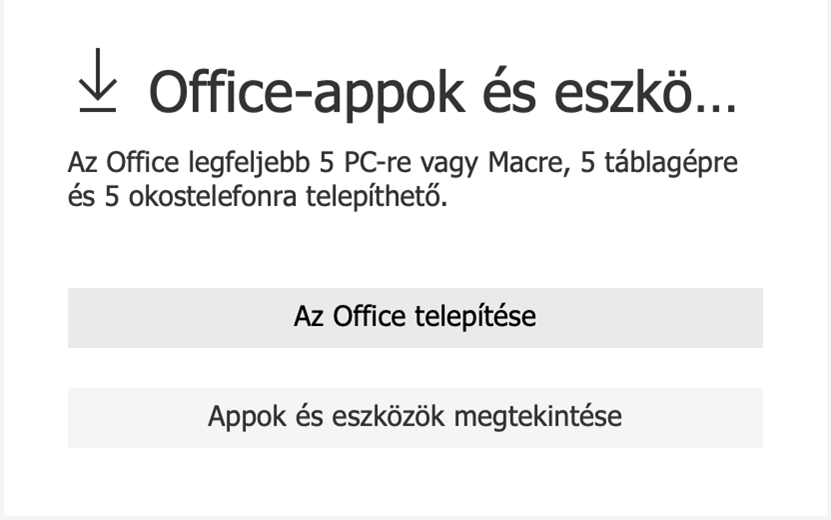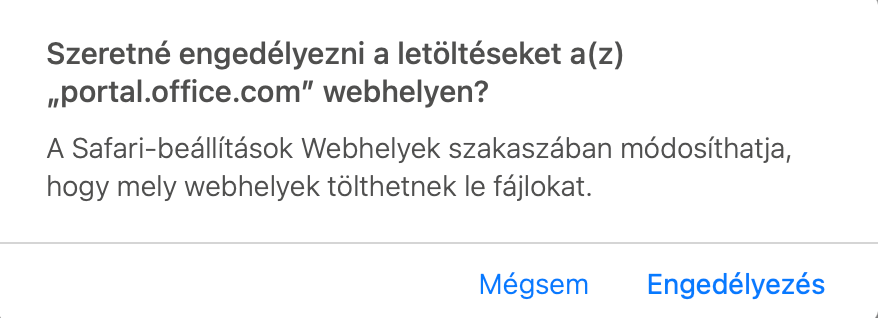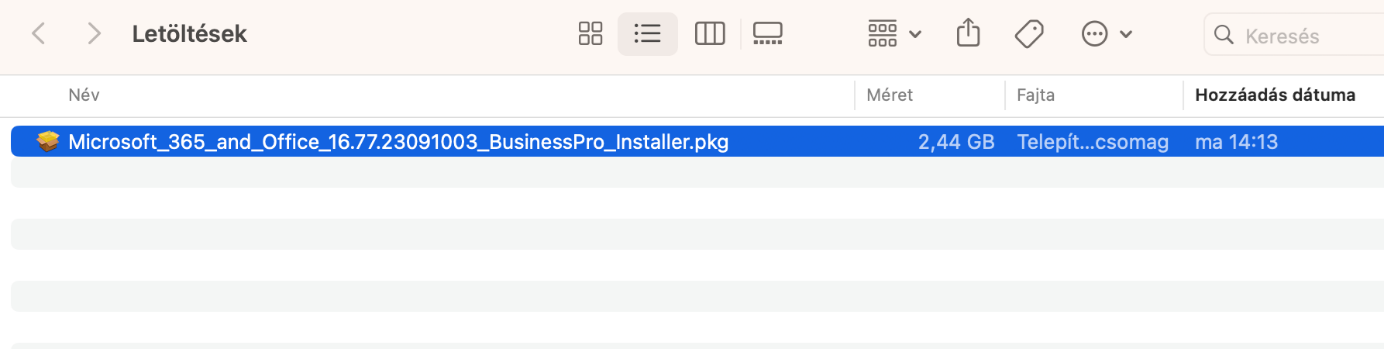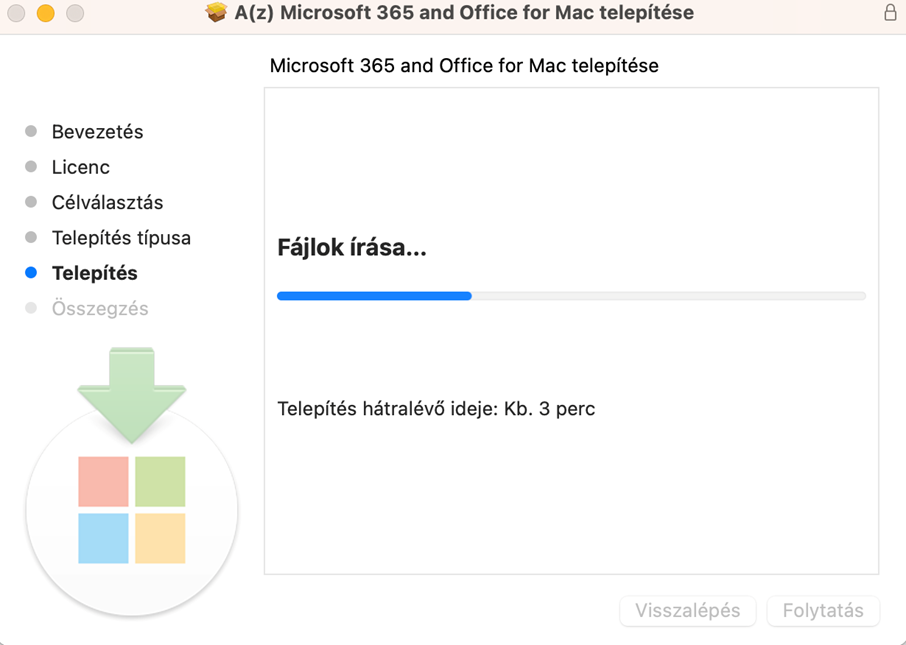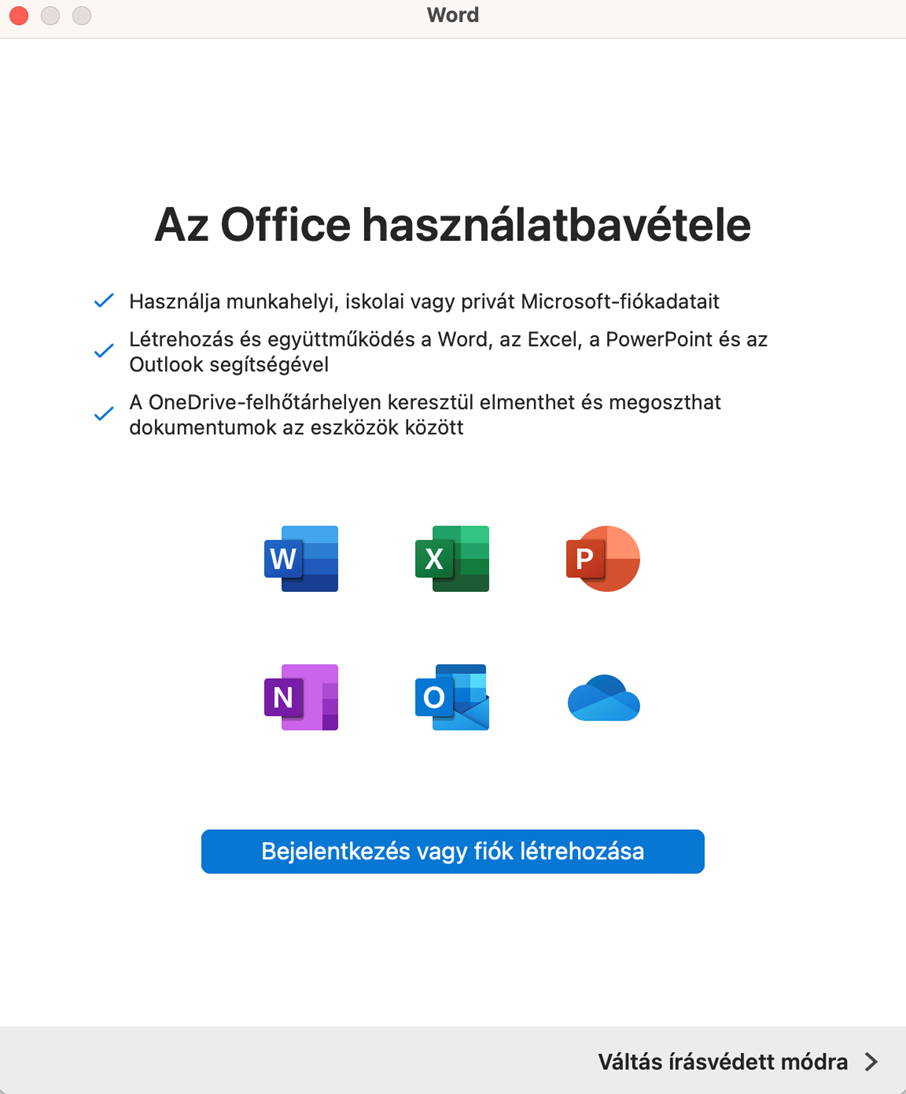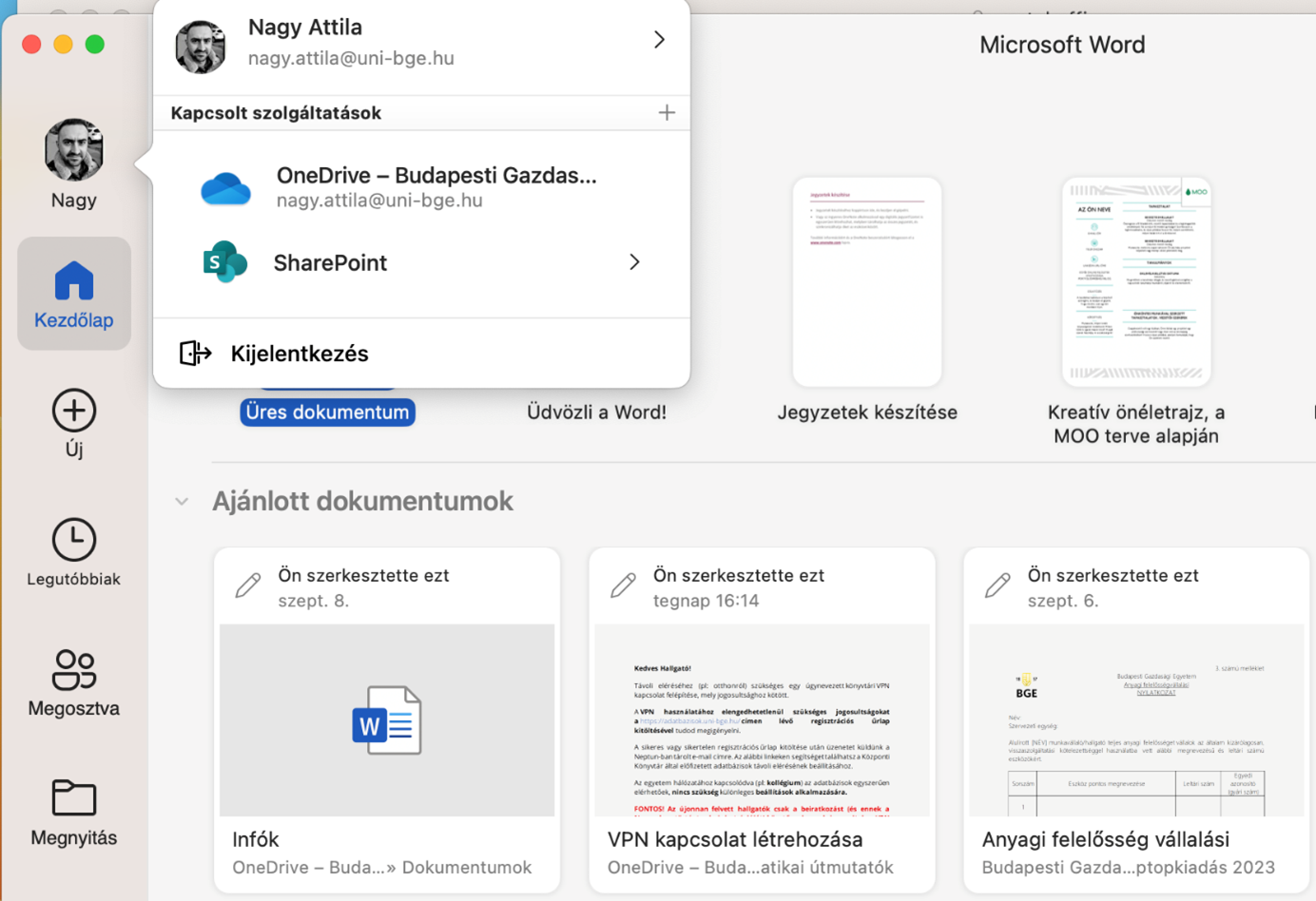Nyissa meg a https://portal.office.com/account/ weboldalt.
Adja meg az egyetemi e-mail címet, majd kattintson a "Tovább" gombra.
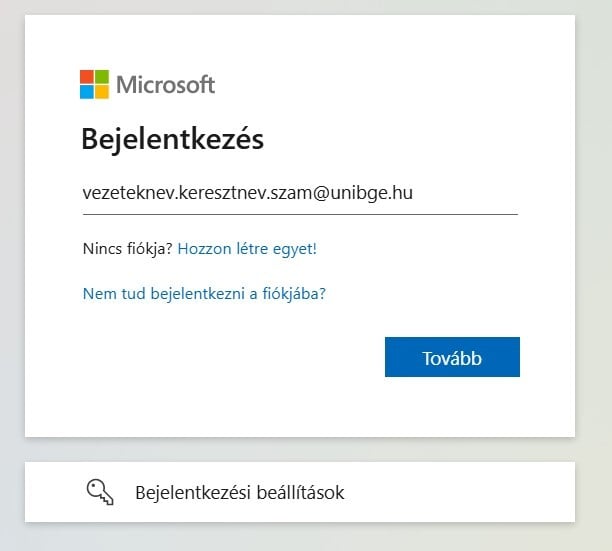
Írja be a fiókhoz tartozó jelszót, majd kattintson a "Bejelentkezés" gombra. Szükség lehet kétlépcsős hitelesítésre is (hitelesítő alkalmazás vagy SMS).
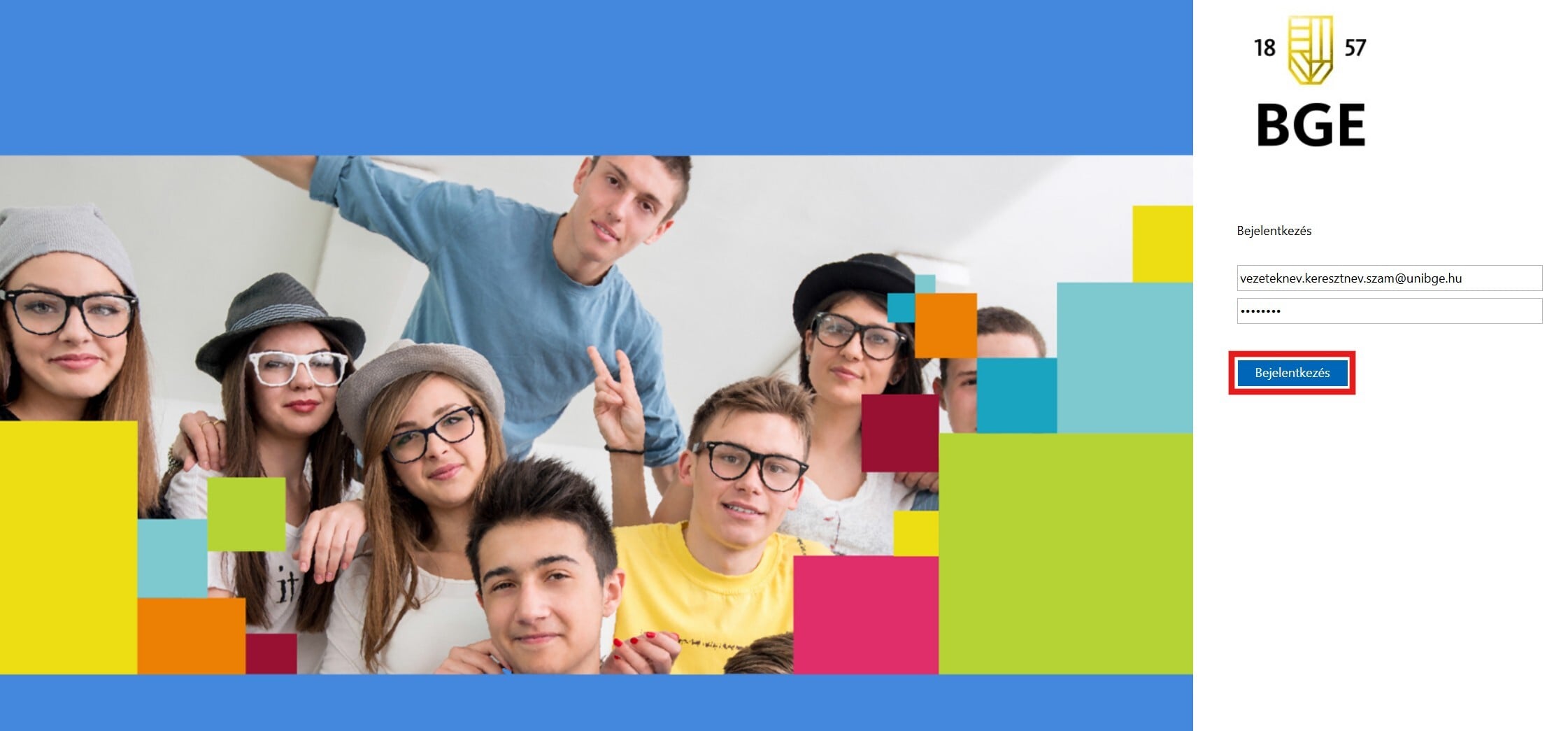
Sikeres bejelentkezés után az “Office-appok és eszközök” panelen válassza az “Az Office telepítése” gombot.
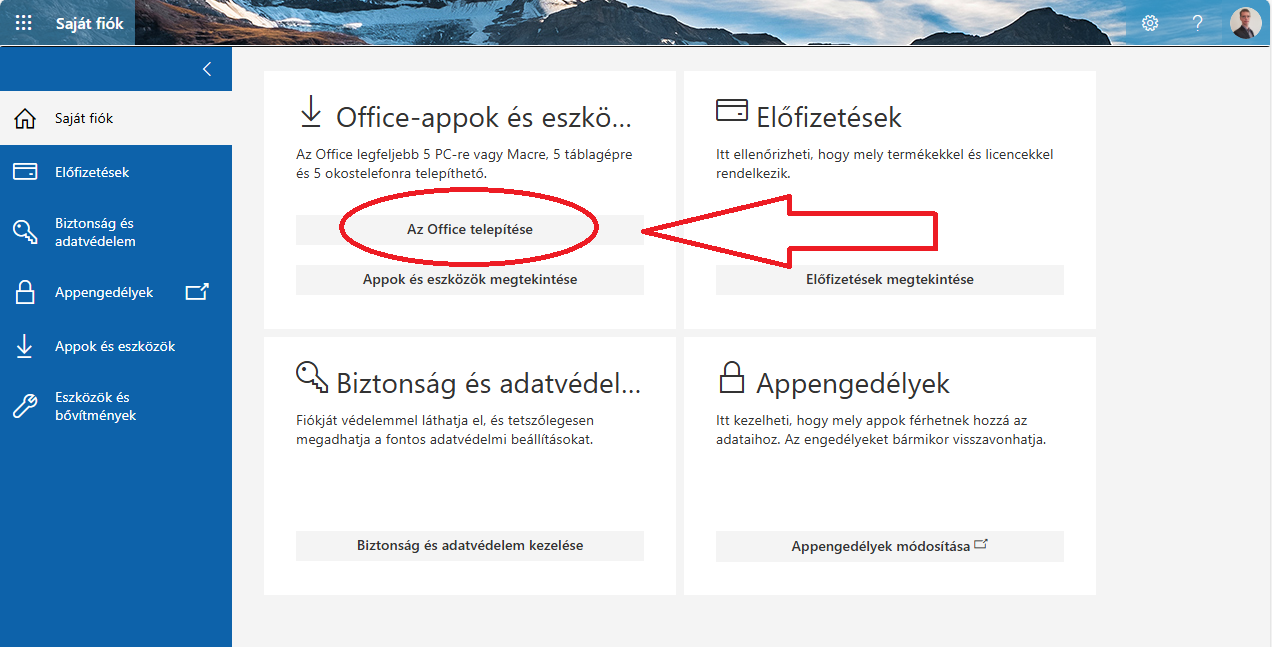
Ha a rendszer kéri, engedélyezze a letöltést.
A letöltés automatikusan elindul. Alapértelmezés szerint a fájl a "Letöltések" mappába kerül, de a mentés helye módosítható.
Keresse meg az „OfficeSetup.exe” fájlt a fájlkezelőben, majd kattintson rá kétszer a telepítés megkezdéséhez.
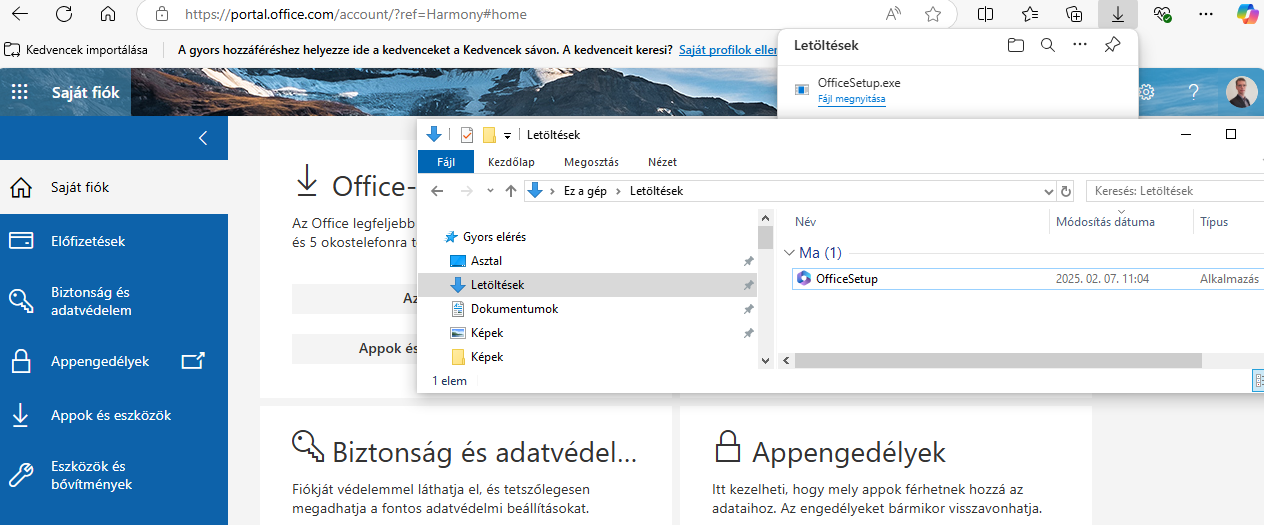
Amennyiben felugró ablak jelenik meg, válassza az "Igen" gombot a telepítés engedélyezéséhez.

Várja meg, amíg a telepítés befejeződik (ez néhány percet vehet igénybe).
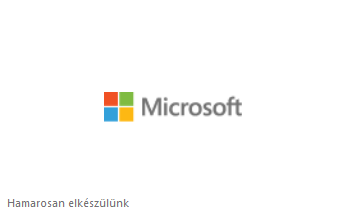
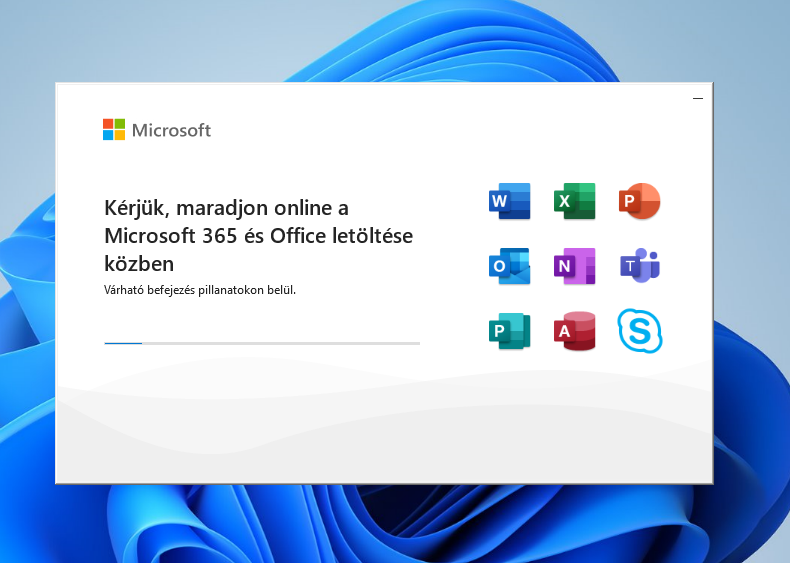
A folyamat végeztével kattintson a Bezárás gombra.
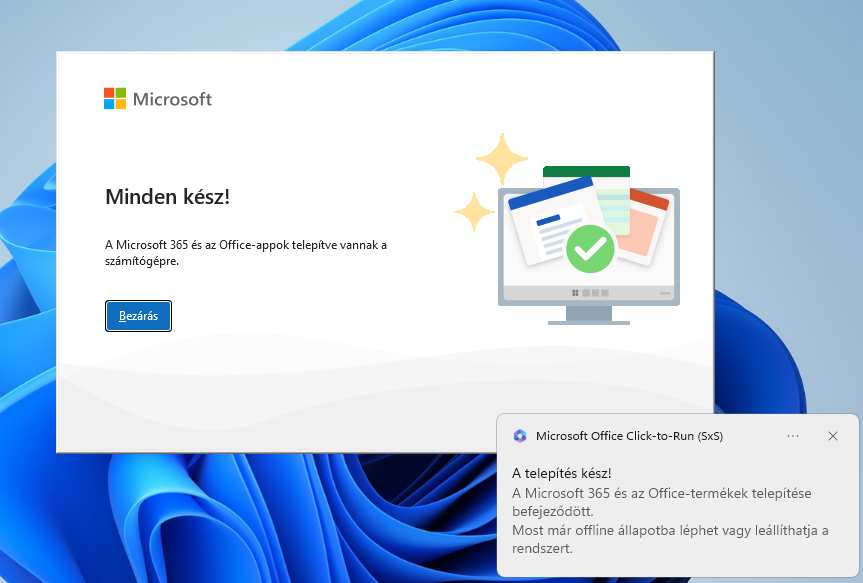
Az Office alkalmazások (Word, Excel, PowerPoint stb.) a Start menüből érhetők el.
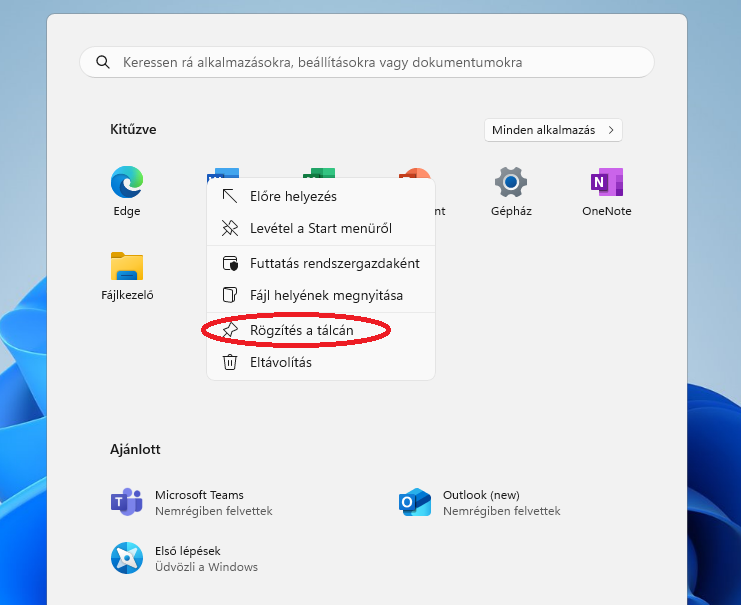
Ismert hibák:
Amennyiben az alábbi hibaüzenet jelenik meg a telepítés elindításakor, valószínűleg már telepítve van egy korábbi Office változat. Nyomja meg a Bezárás gombot.
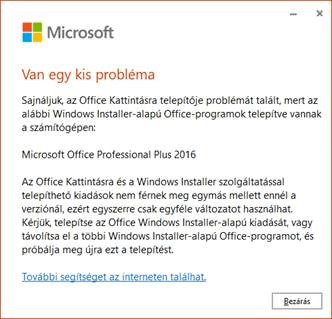
Az M365 telepítése előtt a régi Office verziót az alábbi módon lehet eltávolítani. A keresőablakban (ami a Start menüben vagy ahogy a képen, mellette van) írja be "Programok telepítése és törlése" majd kattintással indítsa el:
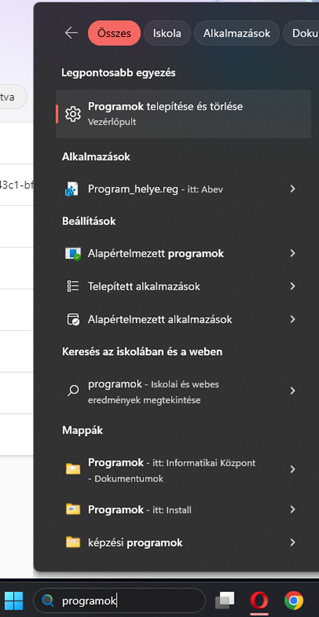
A megnyíló ablakban keresse meg a korábban telepített Microsoft Office alkalmazás(oka)t. Az alábbi képen az Office 2016-os verziója látható, de az ön által használt számítógépen akár más verzió is lehet. Pl: 2007, 2010, 2013, 2016, 2019, 2021 stb.
Kattintson az eltávolítani kívánt Office alkalmazásra, majd az "Eltávolítás gombra". 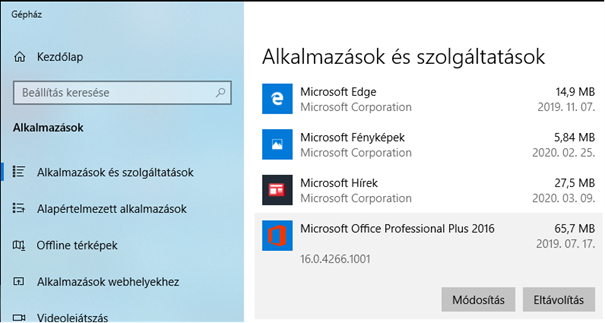
Windows 11 esetén jobb oldalt a 3 pont gombra kattintson, majd „Eltávolítás”.
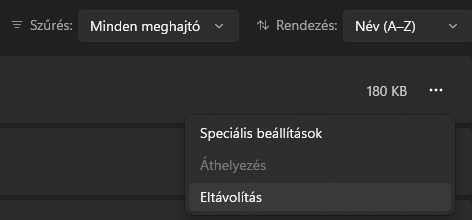
Majd hagyja jóvá az "Igen" gombbal:
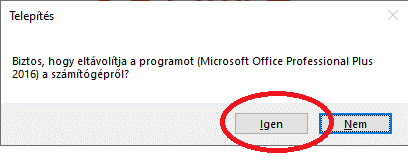
Windows 11 esetén ismét az „Eltávolítás” gombra kell kattintani.
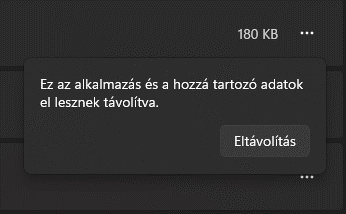
Az Office korábbi verziójának sikeres eltávolításáról az alábbi ablak jelenik meg a képernyőn.
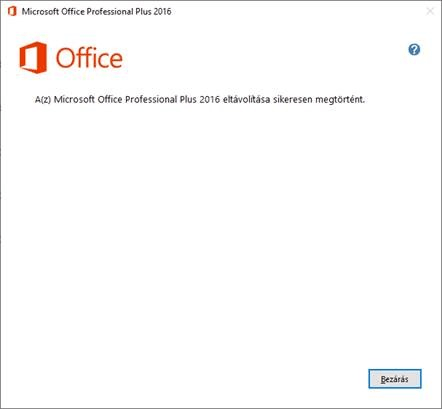
Ha nincs több Office a számítógépén, megkezdheti a Microsoft 365 telepítését.